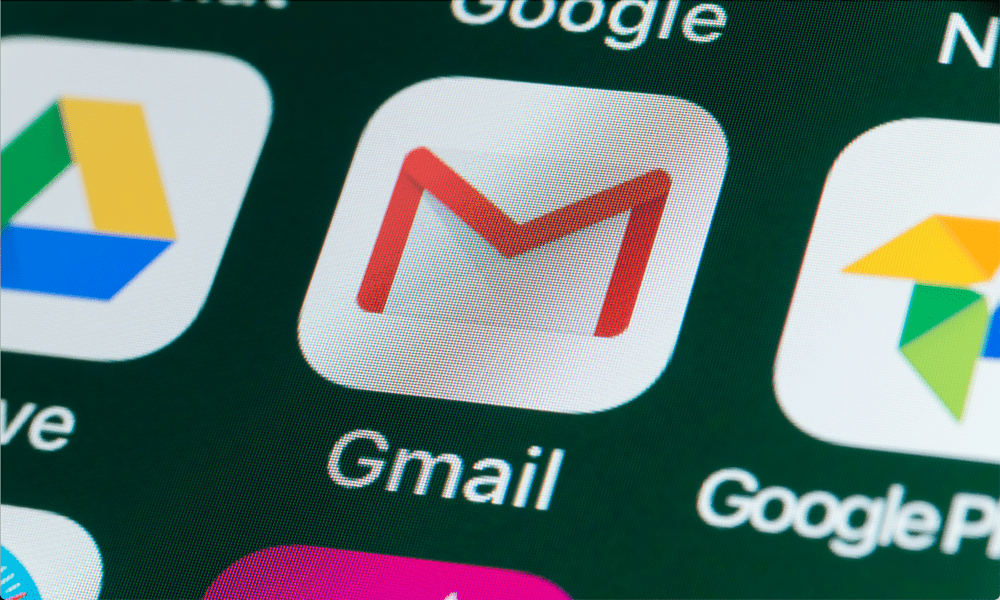Ultima actualizare pe

Sunteți frustrat pentru că Snapchat continuă să se prăbușească? Iată câteva sfaturi despre cum să oprești să se întâmple pe iPhone sau pe dispozitivul tău Android.
Snapchat este o aplicație de social media extrem de populară, care vă permite să trimiteți fotografii și mesaje care sunt accesibile doar pentru o perioadă scurtă de timp. Este o modalitate eficientă de a încerca să vă asigurați că fotografiile și mesajele dvs. nu rămân pe internet pentru totdeauna.
Snapchat este o aplicație grozavă atunci când funcționează, dar pot exista ocazii când aveți probleme în a-l face să rămână deschis. Este posibil să descoperiți că acea aplicație se închide constant atunci când o utilizați sau că nu o puteți deschide deloc.
Iată câteva remedieri de încercat dacă Snapchat continuă să se prăbușească pe Android sau iPhone.
1. Actualizați Snapchat
În 2021, Snapchat a lansat versiunea 11.34.0.35. Din păcate, instalarea acestei actualizări a făcut ca Snapchat să se blocheze pentru numeroși utilizatori, care ar vedea un mesaj care scria „ceva a mers prost, vă rugăm să încercați din nou” înainte ca aplicația să se închidă. Snapchat a lansat rapid o actualizare care a remediat problema.
Dacă întâmpinați probleme în care Snapchat continuă să se blocheze pe Android sau iPhone, atunci actualizarea la cea mai recentă versiune de Snapchat poate rezolva problema. Telefonul dvs. ar trebui să actualizeze automat aplicația Snapchat, dar dacă actualizarea nu a fost aplicată încă, este posibil să o actualizați manual.
Pentru a actualiza Snapchat:
- Deschide Magazin Play aplicația pe Android sau Magazin de aplicații aplicație pe iPhone.
- Folosește Căutare funcția pentru a găsi Snapchat aplicația.
- Dacă butonul citește Actualizați, atingeți-l pentru a instala cea mai recentă versiune de Snapchat.
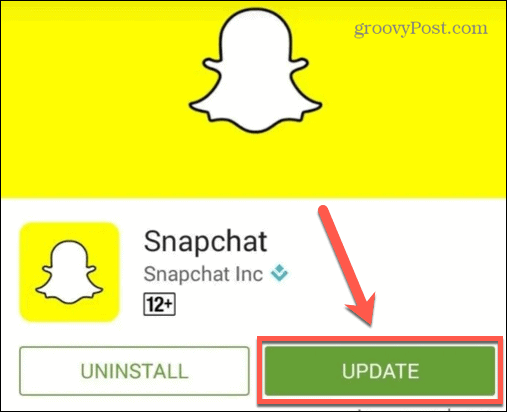
După ce ați actualizat Snapchat, încercați să-l lansați din nou și vedeți dacă problema a încetat.
2. Închideți aplicația Snapchat
Dacă aplicația dvs. Snapchat este actualizată, puteți încerca să închideți aplicația și să o relansați. Acest lucru poate elimina orice problemă care cauzează blocarea aplicației.
Pentru a închide aplicația Snapchat pe Android:
- Pentru Android 10 sau o versiune ulterioară, glisați în sus și țineți apăsat din partea de jos a ecranului. După un moment, eliberează-ți degetul.
- Dacă rulați o versiune de Android mai veche decât Android 10, atingeți pătratul Prezentare generală butonul din partea de jos a ecranului (această pictogramă are trei linii verticale pe dispozitivele Samsung Galaxy).
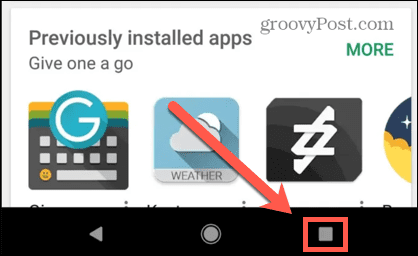
- Glisați prin aplicațiile recente până când găsiți Snapchat aplicația.
- Plasați degetul pe aplicație și glisați în sus sau peste, în funcție de versiunea dvs. de Android. Aceasta va închide aplicația.
- Atingeți pe Snapchat aplicația din nou pentru a o relansa.
Pentru a închide aplicația Snapchat pe iPhone:
- Dacă telefonul dvs. are un buton de pornire fizic, atingeți-l de două ori.
- Dacă telefonul dvs. folosește Face ID, glisați în sus și țineți apăsat din partea de jos a ecranului. După un moment, eliberează-ți degetul.
- Glisați prin aplicațiile dvs. recente până când găsiți Snapchat aplicația.
- Țineți degetul pe aplicație și glisați-l în sus până când dispare. Aplicația se va închide acum.
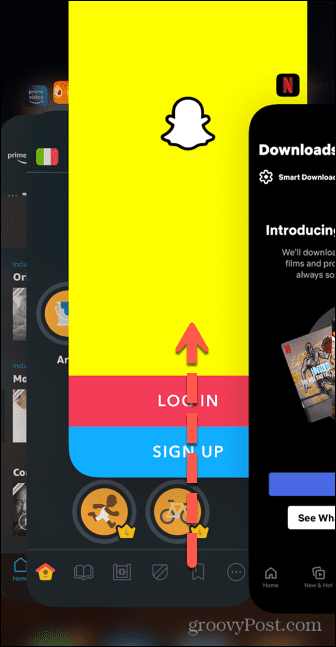
- Apasă pe Snapchat aplicația pentru a o lansa din nou.
3. Ștergeți cacheul Snapchat pe Android
Dacă Snapchat continuă să se blocheze pe Android, puteți încerca să ștergeți memoria cache. Nu există o modalitate simplă de a șterge memoria cache pentru o anumită aplicație pe iPhone fără a șterge aplicația. Vom vedea cum să facem acest lucru mai târziu în articol.
Pașii pentru aceasta pot varia, în funcție de dispozitivul dvs. Android, dar ar trebui să se potrivească (sau să se potrivească strâns) cu pașii pe care i-am subliniat mai jos.
Pentru a șterge memoria cache Snapchat pe Android:
- Lansa Setări pe dispozitivul dvs.
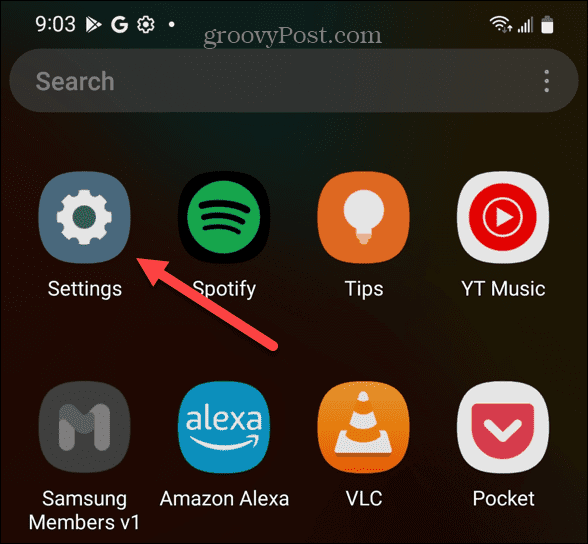
- Atingeți Aplicații.
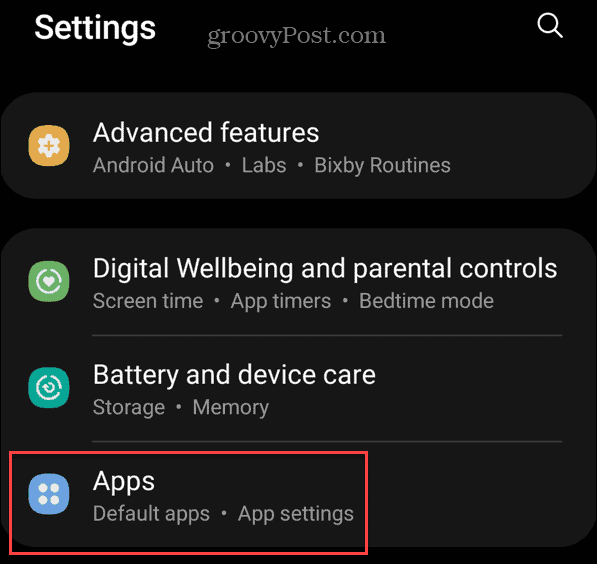
- Derulați prin aplicațiile dvs. până când găsiți Snapchat aplicație—apăsați pe ea.
- Selectați Depozitare.
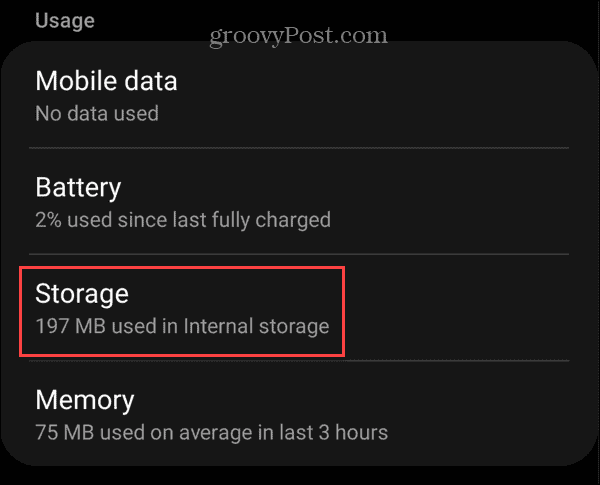
- Apasă pe Goliți memoria cache pictograma.
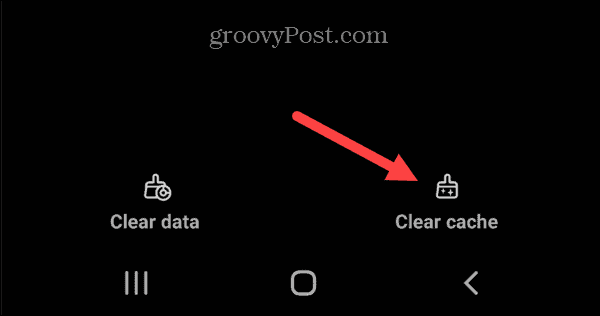
- Încercați să relansați Snapchat pentru a vedea dacă problema este rezolvată.
4. Reporniți telefonul
Este un clișeu cu un motiv; dacă întâmpinați probleme cu telefonul, încercați să îl opriți și să îl porniți din nou. Acest lucru poate ucide oricare dintre procesele care au cauzat ca aplicația dvs. Snapchat să se prăbușească în continuare.
Pentru a reporni telefonul Android:
- Țineți apăsat butonul de pornire până când apare Putere apare meniul. Este posibil să fie nevoie să țineți apăsat butonul de pornire și butonul de reducere a volumului pe unele telefoane.
- Atingeți Repornire iar telefonul se va reporni.
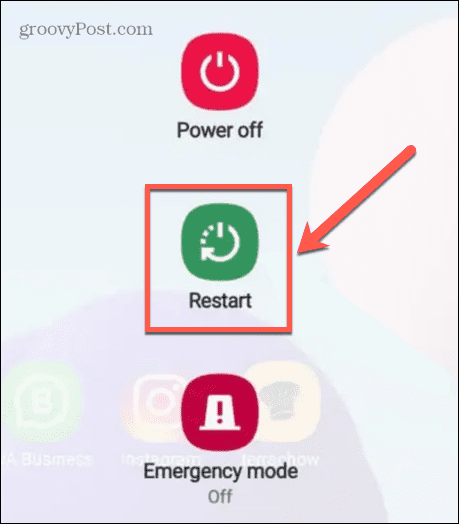
Pentru a reporni iPhone-ul:
- Dacă telefonul dvs. folosește Face ID, țineți apăsat atât butonul lateral, cât și unul dintre butoanele de volum până când Putere apare meniul.
- Dacă telefonul dvs. are un buton de pornire fizic, apăsați și mențineți apăsat butonul lateral până când apare Putere apare meniul.
- Glisați Glisați la Oprire butonul din dreapta.
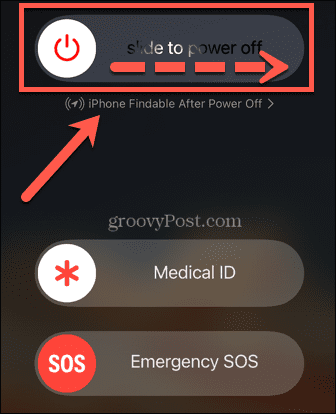
- Când iPhone-ul s-a oprit, apăsați și mențineți apăsat butonul lateral până când vedeți sigla Apple.
5. Ștergeți și reinstalați Snapchat
Dacă niciuna dintre soluțiile de mai sus nu funcționează, puteți încerca să ștergeți aplicația de pe telefon și să o reinstalați din nou. Acest lucru va șterge toate datele aplicației de pe telefon. Cu toate acestea, când reinstalați aplicația și vă conectați din nou la contul dvs., toate mesajele, amintirile și instantaneele dvs. ar trebui să reapară, deoarece acestea sunt stocate pe serverele Snapchat.
Pentru a șterge aplicația Snapchat pe Android:
- Deschide Magazin Play aplicația.
- Căutați Snapchat aplicația.
- Apasă pe Dezinstalează buton.
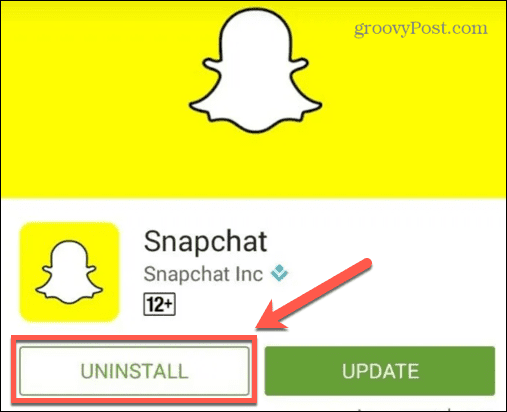
- Odată ce aplicația a fost eliminată, atingeți Instalare butonul pentru a instala o nouă copie a aplicației.
Pentru a șterge aplicația Snapchat de pe iPhone:
- Țineți apăsat butonul Snapchat pictograma aplicației. Când apare meniul, scoateți degetul de pe ecran.
- Atingeți Eliminați aplicația.
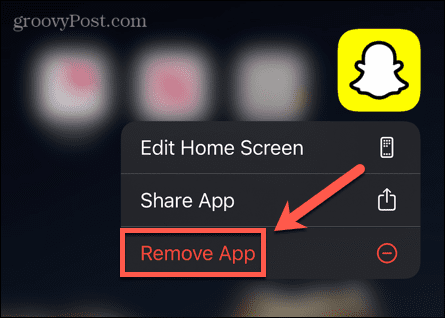
- Confirmați că doriți să ștergeți complet aplicația atingând Ștergeți aplicația.
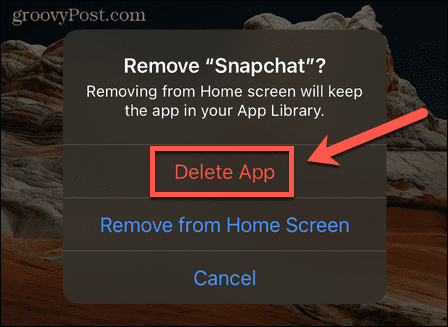
- Odată ce aplicația este eliminată, deschideți Magazin de aplicații aplicație și căutați Snapchat.
- Atingeți Instalare sau Nor pictograma și iPhone-ul dvs. va instala o copie nouă a aplicației.
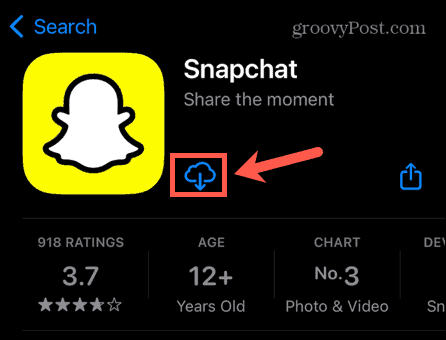
Aflați mai multe despre Snapchat
Dacă sunteți frustrat pentru că Snapchat continuă să se blocheze pe iPhone sau Android, una dintre remediile de mai sus ar trebui să vă ajute să vă rezolvați problema. Spuneți-ne în comentariile de mai jos dacă cunoașteți alte metode de succes pentru a remedia problemele Snapchat.
Dacă ești nou pe Snapchat, poate vrei să știi ce este Snapchat și cum îl folosești. În calitate de părinte care încearcă să repare Snapchat pe telefonul unui membru al familiei, ați putea fi curios să știți de ce adolescentul tău iubește Snapchat atat de mult!
Dacă vrei să-ți duci abilitățile Snapchat la nivelul următor, poți învăța cum creați și utilizați propriile filtre personalizate Snapchat.
Cum să găsiți cheia de produs Windows 11
Dacă trebuie să transferați cheia de produs Windows 11 sau doar aveți nevoie de ea pentru a face o instalare curată a sistemului de operare,...
Cum să ștergeți memoria cache, cookie-urile și istoricul de navigare Google Chrome
Chrome face o treabă excelentă în stocarea istoricului de navigare, a memoriei cache și a cookie-urilor pentru a optimiza performanța browserului online. E cum să...
Potrivirea prețurilor în magazin: Cum să obțineți prețuri online în timp ce faceți cumpărături în magazin
Cumpărând în magazin nu înseamnă că trebuie să plătești prețuri mai mari. Datorită garanțiilor de potrivire a prețurilor, puteți obține reduceri online în timp ce faceți cumpărături în...